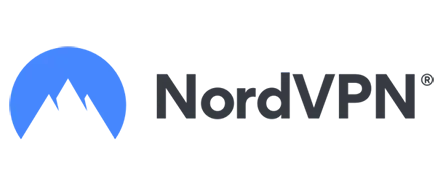「NordVPNをSynologyに設定し使用する方法(2025年更新版)」
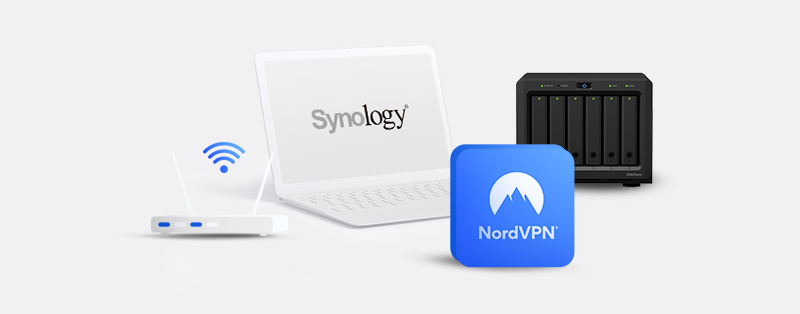
NordVPNは、インターネットに接続するデバイスを保護し、安全でプライバシーに配慮したブラウジング体験を提供するトップクラスのVPNとして広く知られています。その強力なセキュリティ機能、世界中に広がるサーバーネットワーク、そしてユーザーフレンドリーなインターフェースは、個人と企業の両方から高い評価を得ています。一方、Synologyはネットワーク接続型ストレージ(NAS)のリーダーであり、データ保管と共有のための効率的かつ安全なソリューションを提供しています。
Synology NASデバイスとNordVPNを組み合わせることで、ユーザーはNASのデータをインターネット上で保護しながら、地理的制限を回避し、外部からも安全にアクセスすることが可能です。特に、リモートでの作業やチーム間でのファイル共有が必要な場合、Synology NordVPNの設定は不可欠です。この組み合わせにより、データ保護、匿名性、そしてセキュリティを向上させることができます。
この記事では、Synology NordVPNの設定と使用方法について詳しく説明します。具体的には、NordVPNのアカウント作成から、Synology NASでのVPN接続設定、そして接続を最適化するためのヒントまでを網羅しています。また、VPNの利点を最大限に活用するためのベストプラクティスや、設定時に直面する可能性のある一般的な問題とその解決方法についても触れます。
Synology NASデバイスを使用する主な目的の一つは、データの集中管理と簡単なアクセスを可能にすることです。しかし、インターネットを介してデータにアクセスする場合、セキュリティ上のリスクが高まります。ここでSynology NordVPNが役立ちます。VPNは、データがインターネットを通じて送受信される際に暗号化を提供し、不正アクセスやハッキングから保護します。
このガイドを通じて、SynologyユーザーはNordVPNを簡単に設定し、安全で効率的な環境を構築できるようになります。初心者から経験豊富なユーザーまで、すべての人がこのガイドを参考にして、Synology NordVPNの利点を最大限に引き出すことができるでしょう。今すぐ設定を開始して、データセキュリティの新しいレベルを体験してください!
Synology NordVPNのメリットとその活用方法
- セキュリティの向上
Synology NordVPNを使用することで、NASデバイス上のすべてのデータが暗号化され、外部からの不正アクセスやデータ漏洩を防ぎます。AES-256暗号化やキルスイッチなどの高度なセキュリティ機能を活用することで、安心してデータを保護することができます。特に、リモートアクセス時のセキュリティ向上は非常に重要です。 - 匿名性の確保
NordVPNを使用することで、インターネット接続時にIPアドレスを隠し、匿名性を確保します。これにより、ユーザーの行動や位置情報が追跡されるリスクを大幅に軽減できます。Synology NASデバイスと組み合わせることで、プライバシー保護がさらに強化されます。 - 地理的制限の回避
Synology NordVPNは、地理的制限を回避し、どの地域からでもデータにアクセス可能にします。例えば、特定の国で制限されているサービスやデータにアクセスする場合、適切なNordVPNサーバーを使用することで簡単に回避できます。 - 複数デバイスとの互換性
NordVPNは、多数のデバイスと互換性があり、Synology NASだけでなく、スマートフォンやPCなど他のデバイスでも使用できます。この柔軟性は、リモート作業やチーム間でのファイル共有を行う際に特に役立ちます。
Synology NordVPNシステムの設定
Synologyの主な製品は、DiskStation Manager(DSM)オペレーティングシステムを実行するDiskStationです。Synology製品によっては、NordVPNの設定プロセスが異なる場合があります。この記事では、DSMバージョン5.1と6.1のNordVPNの設定方法を指南します。
Synology 5.1でのNordVPNの設定
以下の指示に従って、Synology DSM 5.1でNordVPNを設定してください:
1. まず、Synology NASの管理パネルにアクセスし、「コントロールパネル」をクリックします。
2. 「接続性」セクションで、「ネットワーク」をクリックします。
3. 「ネットワークインターフェース」セクションの「作成」タブをクリックし、新しいVPNプロファイルを作成します。
4. 「プロファイル作成」ウィンドウが表示されますので、「OpenVPN」を選択し、「次へ」ボタンをクリックします。
5. 次に、NordVPNのCA証明書をダウンロードして解凍します。
6. それが終わったら、パネルのウェブページに戻って詳細情報を記入します:
プロファイル名:プロファイルを説明するための名前
サーバーアドレス:使用する予定のNordVPNサーバーのホスト名
ユーザー名:NordVPNサービスのユーザー名
パスワード:NordVPNサービスのパスワード
ポート:1194(推奨)
プロトコル:UDP(NordVPNはTCPよりもUDPの使用を推奨します)
証明書:使用しようとするサーバーのCA証明書をアップロードしてください
もし自身のNordVPNサービスの認証情報がわからない場合は、自身のNordアカウントのダッシュボードからコピーできます。また、ご利用のNordVPNサーバーのホスト名はこちらのページで確認できます。“次へ”ボタンをクリックしてください。
7. “詳細設定”の下で、全てのオプションを選択し、その後“適用” をクリックします。
8. “ネットワークインターフェース”セクションに戻ると、作成したプロファイルが表示されているはずです。これを展開すると、接続がアクティブでないことを示すエラーが表示されます。つまり、あなたのSynology NASデバイス上のOpenVPNプロファイルを手動で設定する必要があります。これを行うには、SSHを通じてrootとしてデバイスにアクセスする必要があります。
9. サイドバーメニューで“システム”セクションを展開し、“ターミナル&SNMP”を選択します。 “SSHサービスを有効にする”のボックスをクリックしてSSHを有効にし、“適用”をクリックします。
10. コンピュータ上のTerminal/Command Prompt/PowerShellに以下を入力します:
ssh root@(SynologyデバイスのIP)。
次に、Synology デバイスの管理パスワードを入力します;
デバイスにアクセスできるようになったら、以下のコマンドを入力して OpenVPN ディレクトリに移動し、内容を表示します:
cd /usr/syno/etc/synovpnclient/openvpn
ls -al
12. .crtファイルが見えるはずです。これをus8309_nordvpn_com_ca.crtとします。これは上記のステップ6でアップロードしたCA証明書です。また、client_ファイル(OpenVPN設定が含まれています)とovpnclient.confファイル(OpenVPN接続用のSynology設定が含まれています)が表示されるはずです。
13.以下のコマンドを入力して、この証明書のtls-authキーをコンテンツとする新しいファイルを作成する:
vi us8309_nordvpn_com_tls.key
これでVimエディターが開き、ファイルの中身を編集できるようになる(空っぽになる)。
14. 手順5でダウンロードしたフォルダに戻り、同じサーバーのtls認証キーを探し、それを開いて、先ほど作成したファイルに内容をコピーする。14. 手順5でダウンロードしたフォルダに戻り、同じサーバーのtls認証キーを探し、それを開いて、先ほど作成したファイルに内容をコピーする。
15. キーボードの“Escape”キーを押し、“:wq”と入力して内容を保存し、エディタを閉じます;
16. “ls -al” コマンドを入力してファイルを表示する。先ほど作成したファイルが表示されるはずです。“vi client_……”と入力して、ステップ12のclient_ファイルを開いてください;
17. 次の内容をファイルに追加してください:
<暗号化方式 AES-256-CBC
remote-cert-tlsサーバー。
auth SHA512。
tls-auth us8309_nordvpn_com_tls.key 1
tun-mtu 1500
tun-mtu-extra 32
mssfix 1450
persist-key
persist-tun
ping 15
ping-restart 0
ping-timer-rem
log-append /volume1/tmp/NordVPN.log
上の4行目のus8309_nordvpn_com_tls.keyをtls認証ファイルの名前に置き換える必要があることに注意してください;
18. “:wq”と入力して保存し、テキストエディタを終了する。
19. 管理画面に戻り、上記のステップ6で作成したプロフィールの“Connect”をクリックします。成功すれば、“Connected”と表示されるはずです;
異なるサーバーを使用している場合、ステップ12のファイルの名前が異なることに注意してください。Synology DSM 5.1デバイスでNordVPNを設定する場合は、これを適宜調整してください。
Synology 6.1およびそれ以降のNordVPNの設定
Synology DSM 6.1およびそれ以降のNordVPNの設定は、より簡単になっています。それを見てみましょう。
1. Synologyデバイスの管理パネルにログインし、「コントロールパネル」をクリックし、「接続」セクションの下の「ネットワーク」を選択します。
2. 「ネットワークインターフェース」をクリックし、「作成」を選択し、次に「VPNプロファイルを作成」を選択します。
3. 「プロファイル作成」ウィンドウが表示されます。VPN接続方法として「OpenVPN(.ovpnファイルをインポートする)」を選択し、「次へ」ボタンをクリックします。
4. ここでサーバーのOpenVPN設定ファイルをダウンロードするか、NordVPNに最適なサーバーを推奨させます。
5.「プロフィールの作成」ウィンドウに戻り、以下の情報を入力し、「次へ」ボタンをクリックします:
プロファイル名: プロファイルを説明する名前です。とします。
ユーザー名:NordVPNサービスのユーザー名
パスワード:NordVPNサービスのパスワード
.ovpnファイルをインポートします:ダウンロードした .ovpn 設定をインポートします。 .ovpnファイルのインポート: ダウンロードした.ovpn設定をインポートします。
CA証明書:空欄のまま。
6. 次のページで、すべてのオプションを有効にし、“Apply” ボタンをクリックします。をクリックします;
7. 作成したプロフィールを選択し、ページ上部の“Connect’ボタンをクリックします。新しく作成したプロファイルの接続ステータスが接続済みに変わるはずです。うまくいかない場合は、ダウンロードした.ovpn設定ファイルを見つけて以下の行を追加してください:
log-append /var/log/NordVPN.log
それを保存し、再度インポートして接続を再試行してください。うまくいかない場合は、/var/log/NordVPN.logからログファイルを取得し、NordVPNサポートチームに連絡してください。
Synology NordVPNを使用する利点 ハイブリッド.
Synology で NordVPN を使用する利点は次のとおりです:
1.安全性。
インターネットに接続する他のデバイスと同様に、Synology デバイスもデータ漏洩の危険にさらされています。技術が進歩するにつれ、悪意のある行為者は攻撃を開始するためのリソースをより多く持つようになります。これらのデバイスに NordVPN を使用することで、悪意のある攻撃者にとって魅力的でないことを保証します。IP マスキングは、ISP やハッカーがお客様の接続を追跡することに対して重要です。
NordVPNのセキュリティ機能は、ネットワークへのあらゆる脅威に対する防御壁を提供します。AES-256暗号化により、安全な接続が保証され、自動的なキルスイッチにより、データは常に保護されます。また、パーフェクトフォワードシークレシーにより、各セッションで暗号化キーが同一でないことが保証されます。ダブルVPN、CyberSec、スプリットトンネリング、Onion over VPNなどの他の機能も利用可能です。さらに、外部のセキュリティ専門家によるNordVPNの監査結果も公表されており、このVPNはユーザーのデバイスを安全に保つことを約束しています。
2. プライバシー
セキュリティと同じくらい重要なのがプライバシーです。プライバシーポリシーが不明確なVPNを使用するのはリスクが伴います。NordVPNのプライバシーポリシーは曖昧さを残さず、すっきりと理解しやすい形になっています。プライバシーフレンドリーなパナマで運営されているため、NordVPNはそのプライバシーポリシーを遵守することが可能です。
パナマは他国との監視情報の共有に参加していません。したがって、政府がVPNに対してデータの保存や共有を要求するような方針を実施するリスクはありません。DNS/IPv6/WebRTCリーク保護はもう一つの重要な特性であり、あなたのオリジナルIPアドレスが不要な露出を防ぎます。
3. カスタマーサポート
VPNユーザーは、問題が生じたときにいつでもサポートチームが手助けをしてくれることを信頼する必要があります。NordVPNのカスタマーサポートチームは信頼できるものであり、知識豊富で、Synology上のNordVPNの使用に際して起こり得る任意の問題に対して確実な解決策を提供します。初めの連絡先は通常チャットボットであり、その後24/7のライブチャットエージェントが利用可能です。また、チケットシステム、ヘルプセンター、セットアップガイド、FAQなどもユーザーのサポートに利用できます。
Synology NordVPNの設定におけるよくある問題とその解決策
- 接続エラー
Synology NordVPNを設定する際に発生する接続エラーには、サーバー選択のミスや認証情報の不一致が原因であることが多いです。問題が発生した場合は、選択したサーバーの場所や入力した認証情報を再確認してください。また、.ovpnファイルの正確なインポートが重要です。 - 速度の低下
一部のユーザーは、NordVPNを使用する際に速度が低下することを報告しています。これを改善するには、接続するサーバーを最適化する必要があります。NordVPNアプリの「Quick Connect」機能を使用して、最適なサーバーに接続してください。 - DNSリーク問題
Synology NordVPNを使用する際、DNSリークが発生する可能性があります。これを防ぐためには、NordVPNのDNSリーク保護機能を有効にし、カスタムDNS設定を使用することをお勧めします。 - VPNプロファイルの作成エラー
SynologyでVPNプロファイルを作成する際にエラーが発生する場合、.ovpnファイルの設定や証明書の配置が正確でない可能性があります。ガイドラインに従って設定を確認し、問題を修正してください。
Synology NordVPNを最適化するためのヒント
- サーバー選択の最適化
Synology NordVPNを使用する際、最適なサーバーを選択することで、速度と安定性を向上させることができます。NordVPNのアプリには、現在のトラフィック状況に基づいてサーバーを推奨する機能があり、これを活用することをお勧めします。 - プロトコルのカスタマイズ
デフォルトの設定ではなく、UDPまたはTCPなど、特定のプロトコルを選択することで接続の信頼性を向上させることができます。特にストリーミングや大量のデータ転送を行う場合は、これが有効です。 - リモートアクセスのセキュリティ強化
Synology NASにリモートでアクセスする際には、NordVPNを利用して通信を暗号化することで、セキュリティを強化します。さらに、ファイアウォール設定を最適化し、不正アクセスを防ぐことが推奨されます。 - 定期的なアップデート
NordVPNとSynology DSMのソフトウェアを最新バージョンに保つことで、新しいセキュリティ機能やバグ修正を利用できます。これにより、接続の安定性とセキュリティが向上します。
Synology NordVPN 記事の概要
Synology NordVPN の設定と使用に関するこの記事では、データ保護、匿名性の向上、地理的制限の回避など、Synology NAS デバイスと NordVPN の組み合わせが提供する多くの利点を詳しく解説しています。特に、インターネット上のセキュリティを確保しながら、リモートでの作業やファイル共有を効率化したいユーザーにとって、このガイドは非常に役立つ内容となっています。
まず、Synology NordVPN の設定プロセスを DSM バージョン 5.1 と 6.1 に分けて詳しく説明しています。具体的な手順、必要なファイルのダウンロード方法、証明書のアップロード、VPN プロファイルの作成など、設定中に迷わないように詳細な指導が提供されています。また、設定中に発生する可能性のある問題についても触れ、それらの解決策を明確に示しています。
さらに、Synology NordVPN のメリットとして、データの暗号化、IP マスキングによる匿名性の確保、世界中からデータにアクセス可能な環境を提供する点が挙げられます。これにより、特にリモートワークや海外からのアクセスが必要な場面で大きな助けとなるでしょう。
記事の後半では、Synology NordVPN を最大限に活用するための最適化ヒントも紹介されています。最適なサーバー選択、プロトコルのカスタマイズ、リモートアクセスのセキュリティ強化、そしてソフトウェアの定期的なアップデートが重要なポイントとして挙げられています。
最後に、Synology NordVPN を使用する際のよくある質問(FAQ)セクションでは、NAS デバイスの基本から、NordVPN の利用価値、無料 VPN のリスクまで幅広く回答しています。これにより、初心者から経験豊富なユーザーまで、誰でもこの記事を活用して安全で効率的な Synology NordVPN 環境を構築できます。
この記事は、Synology NordVPN を導入し、データセキュリティとプライバシーを強化したい全てのユーザーにとって必読の内容です。これを参考に、Synology NAS デバイスをより安全かつ効果的に利用してください。
SynologyでNordVPNを設定し利用する方法に関するよくある質問
Synology NAS、または単に NAS は、Network Attached Storage の略です。このサービスは、ファイル、写真、ビデオ、音楽を選択したネットワークに保存する自動ストレージ デバイスを提供します。
NAS は、自宅を近代化し、情報をデジタル化したい場合に最適です。一方、VPN は、Web 閲覧中にセキュリティを強化したい人に最適です。VPN を使用すると、IP アドレスを暗号化して情報を保護できるためです。したがって、プライベート ネットワークを使用する方がはるかに優れています。
Synology を使用すると、世界中のどこからでも重要なファイルすべてにアクセスできます。これを安全に行うには、すべてのファイルを安全に保護する NordVPN のような VPN が必要です。
NordVPN では、5,100 台を超えるサーバーを使用して、世界中のどこからでも簡単にファイルにアクセスできます。ただし、別の国に旅行してファイルにすばやくアクセスする必要がある場合、地理的制限により一部のファイルにアクセスできない場合があります。このような場合に NordVPN が役立ちます。NordVPN を使用すると、世界中のどこからでも誰とでもファイルやデータにアクセスしたり共有したりできます。
NordVPN は、すべてのアクティビティ、データ、情報を安全に保護します。強力な暗号化、DNS リーク保護、自動キル スイッチなどの機能を提供します。これらの機能はすべて、匿名性を維持し、データ盗難のリスクからユーザーを守るのに役立ちます。
いいえ、Synology で無料 VPN を使用することはお勧めしません。無料 VPN をいくつか試すことはできますが、結果に満足できるとは思えません。無料 VPN には、お客様のニーズを満たすサーバー ネットワークやプライバシー機能がないため、Synology では賢い選択ではありません。代わりに、NordVPN などのプレミアム サービスを選択して、リスクなしで試してみてください (30 日間の返金保証が付いています)。